Se c’è una cosa che ti piace aggiornare frequentemente, è la tua immagine del profilo di Telegram. È la prima cosa che gli altri su di te prima che ti scrivano. Quindi, è naturale che tu voglia un’immagine del profilo che rifletta la tua personalità.
Ma, col tempo, ti annoi o senti che non è più la tua. In tal caso, è ora di cambiarlo. Ma cosa succede se ti penti di aver sostituito la precedente immagine del profilo? Non preoccuparti, Telegram ha un sistema in cui non devi caricare la stessa immagine del profilo che fai su WhatsApp.
Come aggiungere un’immagine del profilo in Telegram
Se è la prima volta che aggiungi una foto del profilo su Telegram, una volta apri l’app, fai tap sulle tre righe del menu e fai tap sull’icona dell’immagine del profilo. Una volta entrato, puoi toccare i punti in alto a destra oppure puoi toccare l’icona della fotocamera in basso a destra per aggiungere la tua nuova immagine del profilo.
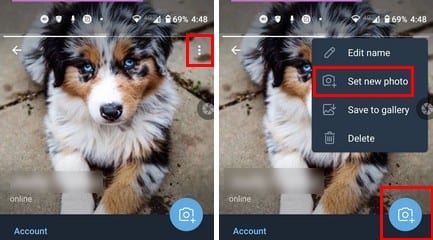
Dopo aver sfogliato le immagini e averne scelto una, è il momento di apportare alcune modifiche. Ricorda che puoi regolare le dimensioni dell’immagine . Questo è ottimo se vuoi solo t parte dell’immagine come immagine del tuo profilo. La prima icona, quella che sembra un diamante con una freccia al lato, ruoterà la tua immagine.

La seconda icona capovolgerà l’immagine; l’ultima opzione consente di modificare l’esposizione, migliorare, ammorbidire la pelle. Mentre l’icona dell’adesivo ti consente di fare proprio questo, aggiungi adesivi. Puoi scegliere tra gli adesivi suggeriti da Telegram oppure puoi utilizzare l’opzione di ricerca per cercare uno specifico adesivo. Se non vedi una linea tratteggiata attorno all’adesivo, toccalo due volte per visualizzare l’opzione Elimina e duplica. Quest’ultima opzione è ottima poiché ti fa risparmiare tempo quando hai voglia di usare lo stesso adesivo più volte.
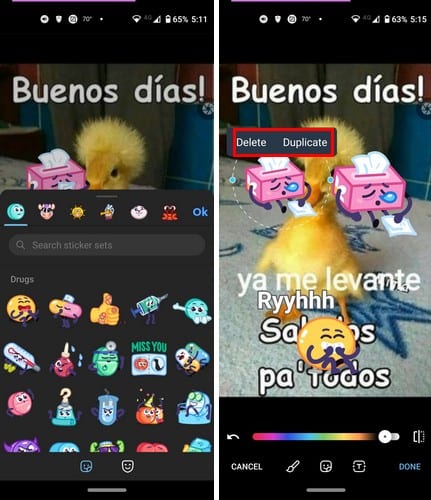
Se desideri ingrandire gli adesivi, tocca i punti blu attorno all’adesivo e trascinali ai lati. L’ultima parte superiore è l’opzione di testo. Una volta che hai finito di aggiungere il testo, tocca lo schermo per posizionarlo sull’immagine. Per modificare lo stile del testo, tocca la T e scegli uno dei tre stili di testo. Puoi scegliere tra Contorni, Normale e Con cornice.
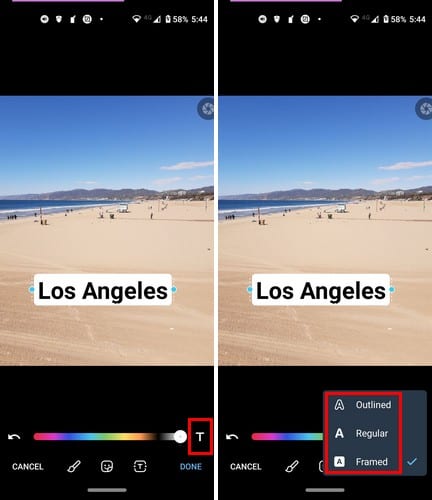
Dopo aver scelto uno stile, è il momento di scegliere un colore. Usa il cursore e puoi vedere come apparirà il tuo testo con quel colore in tempo reale. Quando pensi di aver coperto tutto, tocca il pulsante Fine.
Come passare istantaneamente a una nuova immagine del profilo-Telegram
Quando ti annoi dell’attuale immagine del profilo, tocca semplicemente l’immagine. Continua a toccare finché non vedi quello giusto. Questo è tutto; basta un solo tocco per sfogliare le immagini del profilo che hai aggiunto su Telegram. Smetti semplicemente di toccare quando vedi quello che ti piace.
Come eliminare le immagini del profilo di Telegram
Arriva il momento in cui vuoi ricominciare da capo, quindi decidi di cancellare tutte le immagini del profilo che hai aggiunto a Telegram. Dopo aver toccato le righe del menu, seguite dall’immagine del profilo corrente, toccare i punti. L’opzione di eliminazione sarà l’ultima inattiva.
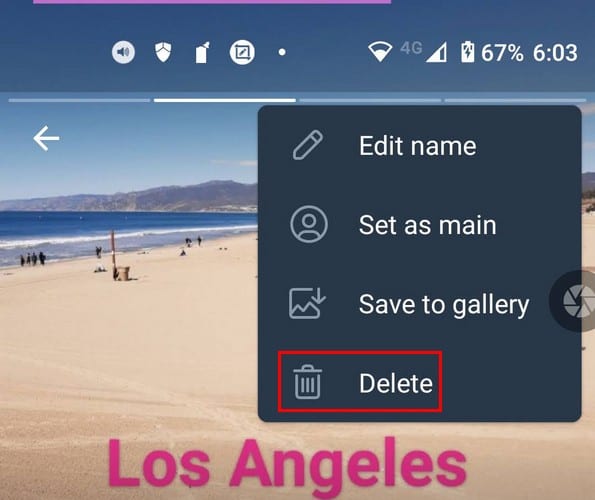
Se non sei sicuro di essere pronto per separarti dall’immagine, puoi sempre toccare l’opzione Salva nella galleria. Quindi, nel caso in cui cambi idea, l’immagine non è completamente sparita. Finché sei lì, puoi anche modificare il tuo nome e impostare l’immagine come immagine principale.
Conclusione
Telegram ti consente di fare molte cose con la tua immagine del profilo. Non solo puoi passare facilmente da uno all’altro, ma puoi aggiungere testo e persino adesivi animati. Se hai bisogno di cambiare, eliminare o modificare la tua immagine del profilo di Telegram, ora sai cosa devi fare. Quanto sei soddisfatto della tua attuale immagine del profilo? Fammi sapere nei commenti qui sotto e non dimenticare di condividere l’articolo con altri sui social media.